PDF文档中的海量的页码一定让你很头疼吧!因为除了真正要用上的页面之外,其他的页面大多无用,却苦于不知道如何删除好。PDF怎么把没用页删除呢?以下这个方法千万不要错过!

为什么要删除PDF中的没用页呢?
通常来说,PDF文件有时也会包含了重复、错误或不需要的页面,其次用户可能希望删除包含个人身份信息或机密数据的页面。而对于大型PDF文件,删除某些页面可以减小文件大小,使其更易于传输、存储和处理。也有用户可能需要重新排列页面的顺序或删除部分内容,以满足特定的排版和格式需求。总体而言,删除PDF中的某一页是一个灵活的编辑选项,可配合用户的具体需求和工作流程进行操作。
市场上的PDF编辑器有哪些缺陷呢?
一些PDF编辑器存在的操作界面相对复杂,对特定PDF格式支持不足,导致删除页面时出现兼容性问题。也有些PDF编辑器可能不支持批量删除多个页面,需要用户只能逐页进行删除。此外,在编辑过程中出现闪崩、卡顿也是市场上一些PDF编辑器的通病。

那么,有没有一款PDF编辑器来让大家切实感受到使用的便利呢?特别是在怎么快速删除PDF中的某一页的问题上。
快速删除PDF中没用页的方法:使用UPDF
UPDF编辑器是国产PDF编辑器中的种子选手,颜值和功能两手抓。它提供PDF的多项编辑、个性化注释、格式转换、AI智能化处理等功能。对于当下用户常见诉求中的的删除PDF中的某一页操作,UPDF编辑器采用了极简的操作路径,还同时支持一次操作删除多个页面。哪怕是首次使用的用户都可以快速掌握,点击下方下载即可免费试用。
使用UPDF删除PDF某一页步骤:
1、运行UPDF,导入相应需要处理的PDF文档。
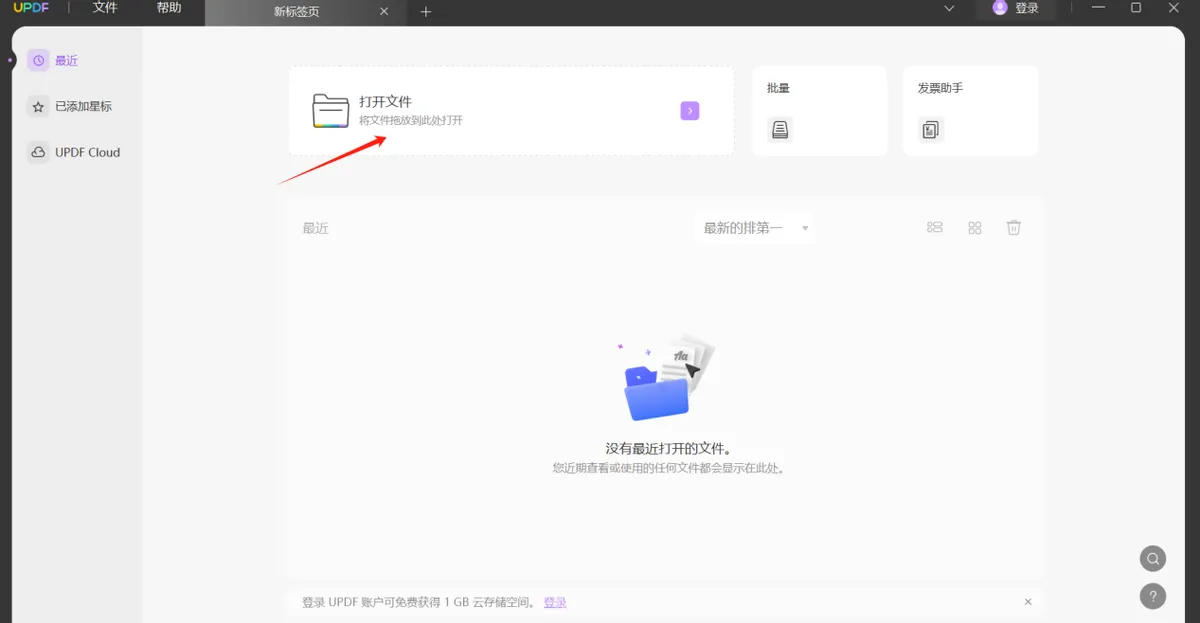
2.点击【组织页面】,选定相应需要删除的页面,再点击上方的【删除】。
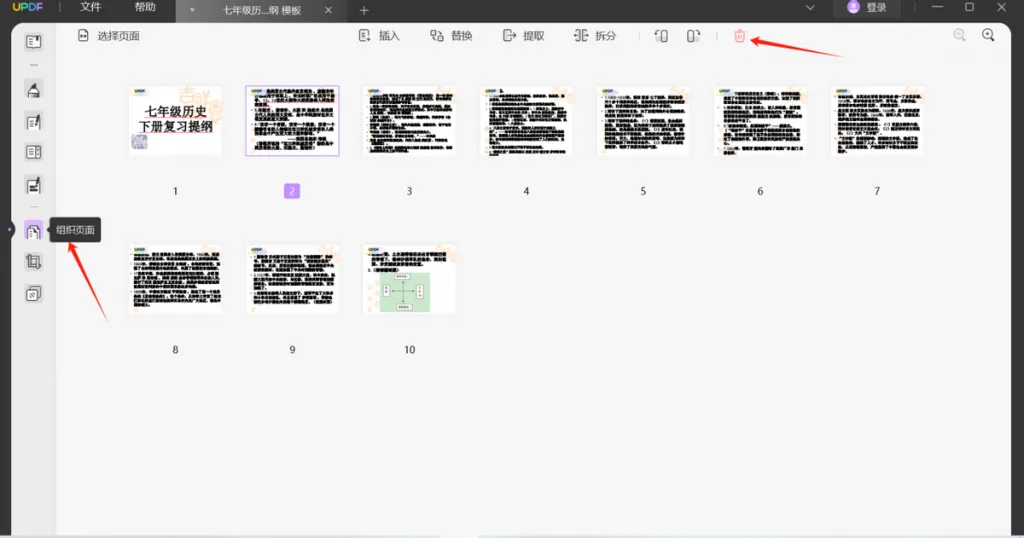
3.也可以同时选定几个页面,进行删除操作。
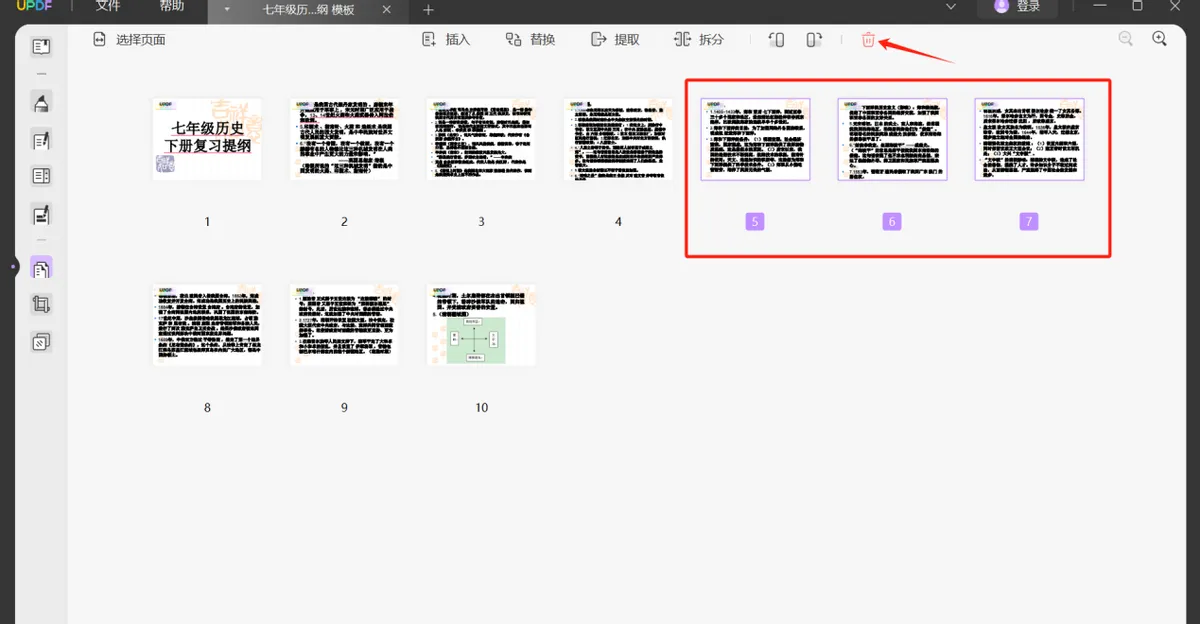
4、完成删除页面操作后,点击【文件】,进行文档保存即可。
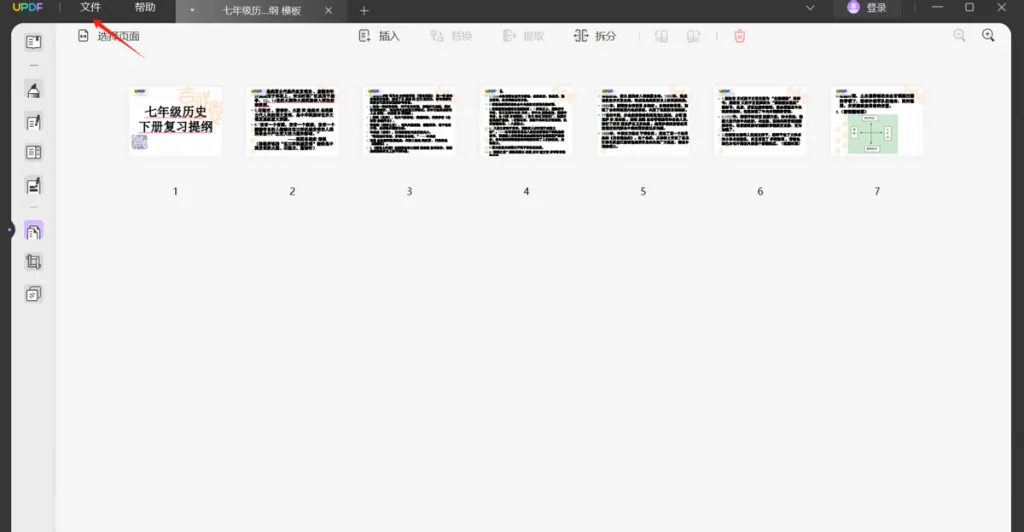
总结
PDF怎么把没用页删除呢?选对合适的PDF处理工具,这都是小事情。UPDF编辑器在运行过程中十分顺畅,即使在不同的系统上运行也没有闪崩、卡顿的现象,关键是价格实惠,赶紧免费下载体验一下吧!
 UPDF
UPDF AI 网页版
AI 网页版 Windows 版
Windows 版 Mac 版
Mac 版 iOS 版
iOS 版 安卓版
安卓版
 AI 单文件总结
AI 单文件总结 AI 多文件总结
AI 多文件总结 生成思维导图
生成思维导图 AI 翻译
AI 翻译  AI 解释
AI 解释 AI 问答
AI 问答 AI 多模态
AI 多模态 编辑 PDF
编辑 PDF 注释 PDF
注释 PDF 阅读 PDF
阅读 PDF PDF 表单编辑
PDF 表单编辑 PDF 去水印
PDF 去水印 PDF 添加水印
PDF 添加水印 OCR 图文识别
OCR 图文识别 合并 PDF
合并 PDF 拆分 PDF
拆分 PDF 压缩 PDF
压缩 PDF 分割 PDF
分割 PDF 插入 PDF
插入 PDF 提取 PDF
提取 PDF 替换 PDF
替换 PDF PDF 加密
PDF 加密 PDF 密文
PDF 密文 PDF 签名
PDF 签名 PDF 文档对比
PDF 文档对比 PDF 打印
PDF 打印 批量处理
批量处理 发票助手
发票助手 PDF 共享
PDF 共享 云端同步
云端同步 PDF 转 Word
PDF 转 Word PDF 转 PPT
PDF 转 PPT PDF 转 Excel
PDF 转 Excel PDF 转 图片
PDF 转 图片 PDF 转 TXT
PDF 转 TXT PDF 转 XML
PDF 转 XML PDF 转 CSV
PDF 转 CSV PDF 转 RTF
PDF 转 RTF PDF 转 HTML
PDF 转 HTML PDF 转 PDF/A
PDF 转 PDF/A PDF 转 OFD
PDF 转 OFD CAJ 转 PDF
CAJ 转 PDF Word 转 PDF
Word 转 PDF PPT 转 PDF
PPT 转 PDF Excel 转 PDF
Excel 转 PDF 图片 转 PDF
图片 转 PDF Visio 转 PDF
Visio 转 PDF OFD 转 PDF
OFD 转 PDF 创建 PDF
创建 PDF 企业解决方案
企业解决方案 企业版定价
企业版定价 企业版 AI
企业版 AI 企业指南
企业指南 渠道合作
渠道合作 信创版
信创版 金融
金融 制造
制造 医疗
医疗 教育
教育 保险
保险 法律
法律

 常见问题
常见问题 新闻中心
新闻中心 文章资讯
文章资讯 产品动态
产品动态 更新日志
更新日志












